
Corregir el error "Python Command Not Found" en Linux

Si has trabajado con Python en Linux, es posible que hayas encontrado el error "Python Command Not Found". Este error se produce cuando tratas de ejecutar un script de Python o iniciar el intérprete de Python en tu terminal y tu sistema operativo no reconoce el comando "python". Aunque puede ser frustrante, este error es fácil de solucionar. En este artículo, te mostraremos cómo arreglar este problema en Linux.
Revisa la instalación de Python
Antes de comenzar a solucionar el error "Python Command Not Found", asegúrate de que Python esté correctamente instalado en tu sistema. Para verificar la versión de Python instalada en tu sistema, abra una terminal y escriba el siguiente comando:
python --version
Si Python está instalado correctamente, la terminal mostrará la versión de Python instalada en tu sistema. Si no puedes ejecutar este comando o no aparece nada, prueba a instalar Python siguiendo estas instrucciones.
Asegúrate de que Python esté en la variable PATH
En Linux, los comandos se ejecutan a través de la variable de entorno PATH, que especifica las rutas en las que el sistema busca los ejecutables de los comandos. Si Python no está en la variable PATH, es probable que recibas el error "Python Command Not Found". Para solucionar este problema, puedes hacer lo siguiente:
- Abre una terminal y escribe el siguiente comando:
echo $PATH - Comprueba si la ruta a Python está incluida en el resultado. Si no aparece, significa que Python no está en la variable PATH.
- Para añadir Python a la variable PATH, puede agregar la siguiente línea al archivo .bashrc o .bash_profile en tu directorio de inicio:
export PATH=$PATH:/usr/local/bin/pythonAsegúrate de reemplazar "/usr/local/bin/python" con la ubicación donde está instalado Python en tu sistema.
Crea un enlace simbólico
Si Python está instalado correctamente en tu sistema, es posible que el problema sea que el sistema no está buscando correctamente la versión de Python que necesitas en tu proyecto. Es común que Python2 y Python3 estén instalados en una misma computadora y tengas varios proyectos con distintas versiones. Para solucionar este problema, puedes crear un enlace simbólico para especificar la ruta de búsqueda correcta:
- Abre una terminal y navega hasta el directorio donde se encuentra el proyecto que deseas ejecutar.
- Ejecute el siguiente comando, reemplazando "/usr/bin/pythonX.Y" con la ruta correcta a la versión de Python que necesita el proyecto:
ln -s /usr/bin/pythonX.Y python
Este comando creará un enlace simbólico llamado "python" en el directorio actual que apunta a la versión de Python que necesita tu proyecto. Ahora, cuando ejecutes el comando "python" en ese directorio, el sistema buscará en esta ruta para encontrar la versión correcta de Python.
Conclusión
Esperamos que este artículo te haya ayudado a resolver el error "Python Command Not Found" en Linux. Asegúrate de verificar la instalación de Python, agregar Python a la variable de entorno PATH y crear un enlace simbólico si es necesario. Si tienes alguna pregunta o comentario, no dudes en dejarlo a continuación.
Preguntas frecuentes
¿Qué significa el error "Python Command Not Found"?
Este error significa que tu sistema operativo no puede encontrar el comando "python". Esto puede deberse a que Python no está instalado en tu sistema o a que Python no está en la variable de entorno PATH y no se puede encontrar en tu sistema.
¿Cómo verifico si Python está instalado en mi sistema?
Abre una terminal y escribe el siguiente comando: python --version Si Python está instalado correctamente, la terminal mostrará la versión de Python instalada en tu sistema.
¿Cómo agrego Python a la variable de entorno PATH?
Para agregar Python a la variable de entorno PATH, puedes agregar la siguiente línea al archivo .bashrc o .bash_profile en tu directorio de inicio:
export PATH=$PATH:/usr/local/bin/python
Recuerda reemplazar "/usr/local/bin/python" con la ubicación donde está instalado Python en tu sistema.
¿Qué es un enlace simbólico?
Un enlace simbólico es un tipo de archivo que actúa como un atajo a otro archivo o directorio. Cuando accedes a un enlace simbólico, el sistema operativo lo redirige al archivo o directorio real al que apunta. En el contexto de Python, puedes crear un enlace simbólico para especificar la ruta de búsqueda correcta para la versión de Python que necesita un proyecto determinado.
Ejemplos de Códigos o Comandos
python --version
echo $PATH
export PATH=$PATH:/usr/local/bin/python
ln -s /usr/bin/pythonX.Y python











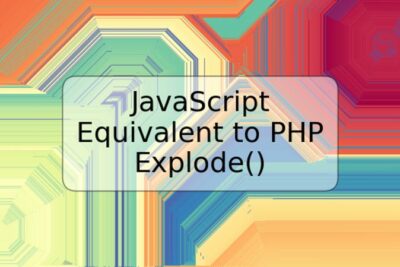
Deja una respuesta